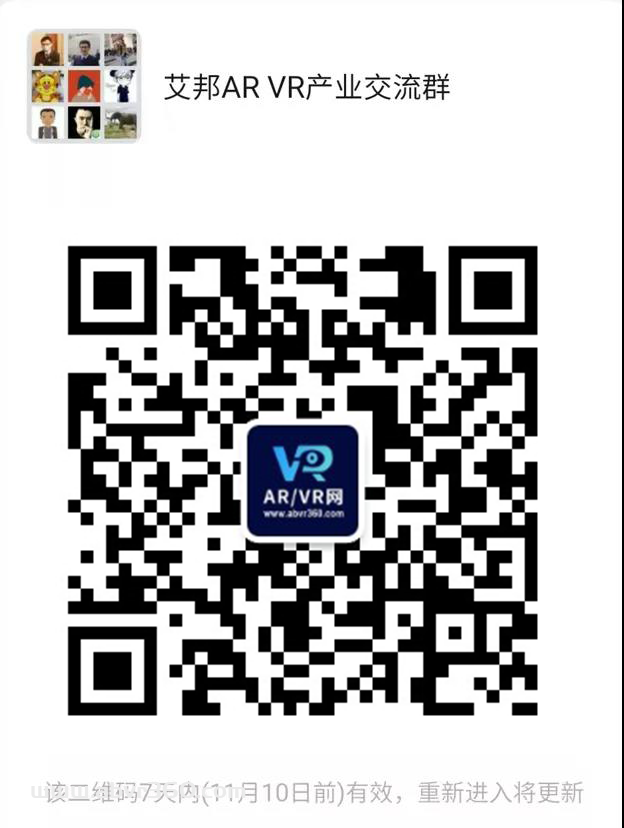Meta Quest Link仍然是 Quest 的一项关键功能,使头显能够利用 Windows PC 的额外功能来满足计算要求较高的用例。除了可供消费者和 Quest 商业客户之外,它还是开发人员为 Quest 创建内容的重要工具。Link使开发人员能够缩短迭代时间,使他们能够立即在Quest中直接查看Unity和Unreal等开发环境中所做的更改,而无需编译。
新的PC配套应用程序
与Meta Quest Link相关的全新PC应用现已推出。该应用程序包含许多错误修复和增强功能。如果您之前在 PC 上安装了 Oculus 应用,则会自动更新为 Meta Quest Link 应用。
支持120Hz
Link 现在支持 Quest 3 的 PCVR 游戏的 120Hz 刷新率。要启用此功能,请导航至 Meta Quest Link 应用程序的“设备”部分。

单击设备名称旁边的 [>] 符号,选择您想要启用更高刷新率的头显。

向下滚动并单击“图形首选项”部分便可自行更改刷新率。

开发人员设置合并
为了简化 Quest 开发人员的工作流程,Meta开始在 Quest 设置 > 设置 > 开发人员下整合一些与Meta Quest Link相关的设置。

USB 自动连接
要启用 USB 自动连接,前提是您的 PC 上安装了 Meta Quest Link 应用程序并且正在运行。然后在头显中导航至 Quest 设置 > 设置> 开发人员,然后启用 USB 链接自动连接开关。启用此设置后,当您通过 USB-C 将 Quest 头显连接到 PC 时,它会自动启动 Link。
空间数据隐私控制
Meta之前在头显中引入了空间数据权限,现在也将此功能引入Meta Quest Link。这为开发人员提供了通过 Link 共享空间数据的各种控制。因此,开发人员需要在“设置”中启用“空间数据”切换,才能通过“链接”使用“场景 API”。所有基于场景的应用都需要启用此权限,以确保应用继续运行。

支持 nVidia 4000 系列 GPU
Link 现在支持 nVidia 4000 系列 GPU。然而,用户在使用 nVidia 4070、4060、4050 GPU 时会遇到蓝色兼容性警告横幅 - 这是暂时性错误,不会影响使用。
电池效率的提高
Meta已将 Link 会话期间的功耗降低了约 30%。这将延长 Air Link 会话期间的电池寿命,从 90 分钟(1.5 小时)延长至约 140 分钟(2 小时 20 分钟)。USB Link 应该会看到类似的结果,尽管这取决于 PC 可以提供的电量。
Meta Quest Link 的这些改进将帮助消费者、企业和开发人员最大限度地提高可用性、性能和功能。
译自:Meta